ApplicationオブジェクトのOnKeyメソッド
Application.OnKey キー, プロシージャ名
ApplicationオブジェクトのOnKeyメソッドを実行すると、マクロ(プロシージャ)にショートカットキーを設定できます。キーの指定は、{ }でキーの名前を囲みます。uキーなら「{u}」、F2キーなら「{F2}」と書きます。ShiftやCtrl、Altと組み合わせる場合は、それぞれ「+」「^」「%」を手前に記述します。なお、「{U}」と大文字で書くと、Shift+uキーの意味になるので注意してください。Excelが標準で備えるショートカットキーと同じキーを指定した場合は、Excelの標準キーよりも優先されます。
設定したショートカットキーを解除するには、引数にプロシージャ名を書かずに、キーのみを記述して実行します。
’Sample1:Sample1の実行後、Ctrl+Alt+uでSample2を実行可能になる
Sub Sample1()
Application.OnKey “^%{u}”, “Sample2”
End Sub
Sub Sample2()
MsgBox “Ctrl+Alt+uキーが押されました。”
End Sub
Sample1を実行した後、Ctrl+Alt+uキーを押した結果
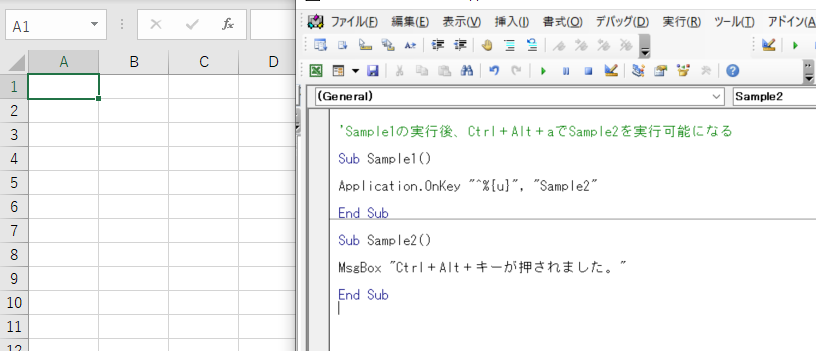
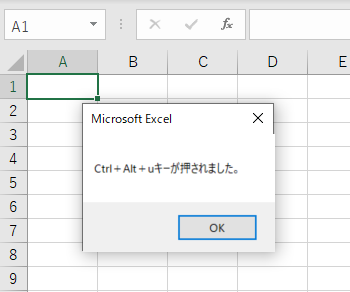
’Sample3:Sample1のキー設定を解除する
Sub Sample3()
Application.OnKey “^%{u}”
End Sub
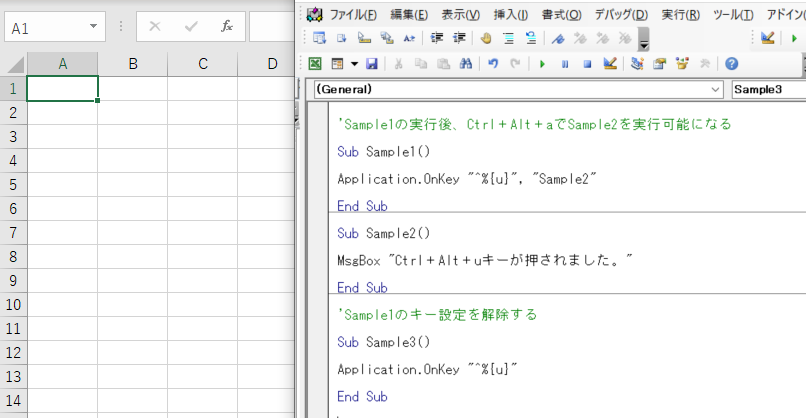
IT開発関連書とビジネス書が豊富な翔泳社の通販『SEshop』
dポイントがどんどんたまる【d払いポイントGETモール】
業界最安値宣言!高性能・低価格のパソコン通販は【UsedFun】
リラクゼーションをお得に体験!ご予約はEPARKで!
【じゃらん】国内25,000軒の宿をネットで予約OK!2%ポイント還元!
【早い者勝ち!】.com/.net/.jp ドメイン取るならお名前.com